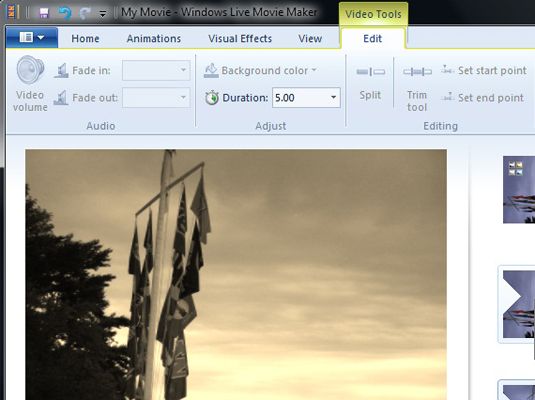Cómo recortar un clip de vídeo en Windows Live Movie Maker
Windows Live Movie Maker le permite recortar clips individuales - quitar piezas al principio o al final del clip para que sea más corto. Recortar un clip en Windows Live Movie Maker le permite utilizar sólo la mejor parte de un clip de la película.
Windows 7 no incluye Windows Movie Maker automáticamente. Tienes que ir en línea y descargar el programa como parte de la libertad de Windows Live Essentials Pack desde el sitio web de Windows Live.
Abra el proyecto que contiene el clip que desea recortar. Haga clic en la pestaña Editar y luego el icono de recorte.
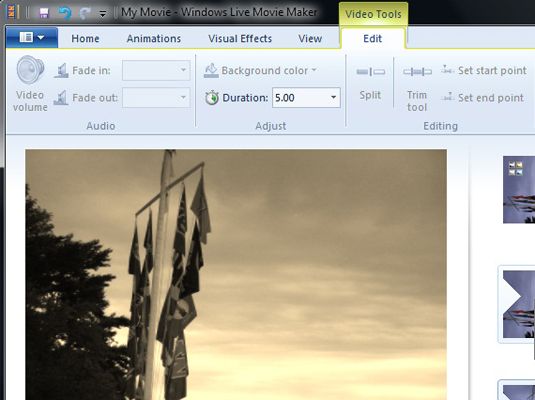
Verá la ventana Trim.
Haga clic en el clip que desea recortar y haga clic en el botón Reproducir.
Observe el cursor se mueve a lo largo de que el clip progresa.
Al llegar al punto en el que desea recortar, haga clic en el botón Pausa.
Mueva bien el indicador de iniciar o finalizar el ajuste contra la corredera, en función de si desea recortar el principio o el final del clip.
Puede arrastrar el control deslizante hacia la izquierda o la derecha en cualquier momento para localizar los puntos de recorte, precisamente,
Para recortar el principio y el final de un video en particular, establecer el indicador de ajuste de la izquierda utilizando el método anterior. Luego haga clic en Reproducir y otra vez cuando se llega al punto que quiere ser el final, haga clic en Pausa de nuevo. Deslice el indicador de ajuste de la derecha contra la corredera.
Cuando usted tiene los puntos de recorte conjunto con los indicadores de recorte, haga clic en el icono Guardar y cerrar en la esquina superior derecha.
WLMM muestra el clip recortado, sino que también mantiene los clips intacta. Así que, si alguna vez cambia de opinión y desea " UN " recortar el clip, repita los pasos 2, 3 y 4, pero deslice el indicador de ajuste de nuevo a su ubicación original.
Para ajustar la longitud de tiempo que un alambique (foto) aparece en la película, haga clic en el alambique, haga clic en la pestaña Editar, y en el cuadro desplegable Duración, seleccione la cantidad de tiempo que desea que la sigue en aparecer.
Sobre el autor
 Cómo recortar clips de proyectos de vídeo iMovie en iLife '11
Cómo recortar clips de proyectos de vídeo iMovie en iLife '11 La mayoría del trabajo de producir un video consiste en la edición de los clips de proyectos para hacerlos más interesantes o más eficaz en la comunicación. Es posible que desee " endurecer " los clips del proyecto en iMovie para que arrancan y…
 Cómo editar clips de iMovie en tu MacBook
Cómo editar clips de iMovie en tu MacBook Si un clip de vídeo tiene segundos extra de material de archivo al principio o al final, usted no quiere que las cosas superfluas en su obra maestra iMovie. Su editor de video favorito en el MacBook te ofrece las siguientes funciones:Cultivo:…
 Cómo editar clips en su macbook con iMovie
Cómo editar clips en su macbook con iMovie Una de las grandes características de iMovie de MacBook es la posibilidad de editar los clips para crear esa obra maestra perfecta. Si un clip tiene segundos extra de material de archivo al comienzo o al final (como debe de asegurarse de que…
 Cómo eliminar y restaurar los marcos en iMovie
Cómo eliminar y restaurar los marcos en iMovie Si quieres eliminar borrosas primeros planos, disparos accidentales, o alguna otra cosa de su proyecto de vídeo, estás de suerte. El uso de Apple iMovie, puede recortar fotogramas no deseados de los clips del proyecto. Todo lo que tienes que hacer…
 Cómo añadir sonido a una película utilizando Windows Live Movie Maker
Cómo añadir sonido a una película utilizando Windows Live Movie Maker En Windows 7, puede añadir sonido a una película utilizando Windows Live Movie Maker (WLMM). Puede controlar WLMM para que utilice el sonido que ya está en cada clip o superponer un archivo de música en la parte superior de la película.La…
 Cómo añadir efectos visuales a un vídeo utilizando Windows Live Movie Maker
Cómo añadir efectos visuales a un vídeo utilizando Windows Live Movie Maker Windows Live Movie Maker hace que sea fácil crear una película sencilla. Usted puede jazz encima de su película en WLMM añadiendo efectos visuales y transiciones entre clips con opciones de Efectos Visuales de WLMM.Obtenga su película juntos en…
 Cómo crear películas digitales en Windows 7 utilizando Windows Live Movie Maker
Cómo crear películas digitales en Windows 7 utilizando Windows Live Movie Maker Windows 7 descargó el programa de edición de películas muy útil que viene con Windows XP y Windows Vista- sin embargo, todavía se puede crear películas digitales usando el paquete de Windows Live Essentials.Aunque Windows Live Movie Maker…
 Cómo importar vídeos en Windows Movie Maker en vivo
Cómo importar vídeos en Windows Movie Maker en vivo Antes de poder comenzar a crear su película digital espectacular, tiene que importar los archivos de vídeo de la cámara de vídeo. Y si usted desea utilizar los archivos de vídeo con Windows Live Movie Maker, por alguna razón, Windows 7…
 Edición de una película en ventanas
Edición de una película en ventanas Cuando se edita una película, usted debe trabajar con una copia de la película, no el original. Durante la edición de la película, puede reproducir su trabajo en cualquier momento. Agrandar1Familiarizarse con los videos y fotos en su espacio de…
 Guardar una película o diapositivas a un DVD con Windows DVD Maker
Guardar una película o diapositivas a un DVD con Windows DVD Maker Con Windows Vista, puede guardar una película o presentación de diapositivas en un DVD con Windows DVD Maker. Almacenamiento de una película o presentación de diapositivas en un DVD en Windows XP requiere un programa de grabación de DVD de…
 Cómo editar películas en su canon eos 6d
Cómo editar películas en su canon eos 6d Al revisar películas en su Canon, pueden necesitar ser recortado. Usted puede cortar material de archivo desde el principio o el final de un clip de película en la cámara siguiendo estos pasos:Pulse el botón de reproducción en varias ocasiones…
 Cómo publicar una película windows movie maker en directo a la web
Cómo publicar una película windows movie maker en directo a la web Después de poner juntos una película en Windows Live Movie Maker, usted puede conseguir fácilmente en la Web. En Windows 7, Windows Live Movie Maker viene precargado con una opción de publicar sus películas directamente en el sitio web de…